Сохранение состава изделия в T-FLEX DOCs |
  
|
Пиктограмма |
Лента |
|---|---|
|
T‑FLEX DOCs > Работа с документами > Сохранить состав изделия в T‑FLEX DOCs |
Клавиатура |
Текстовое меню |
|
Файл > Сохранить состав изделия в T‑FLEX DOCs |
Также команда доступна на панели инструментов в окне ![]() Состав изделия.
Состав изделия.
С помощью данной команды состав изделия, созданный в T‑FLEX CAD, может быть сохранён в T‑FLEX DOCs как объект справочника Электронная структура изделий со своей структурой.
При сохранении состава изделия в DOCs поддерживается только один корневой элемент.
Рассмотрим простой пример. На картинке ниже пример состава изделия сборочной единицы.
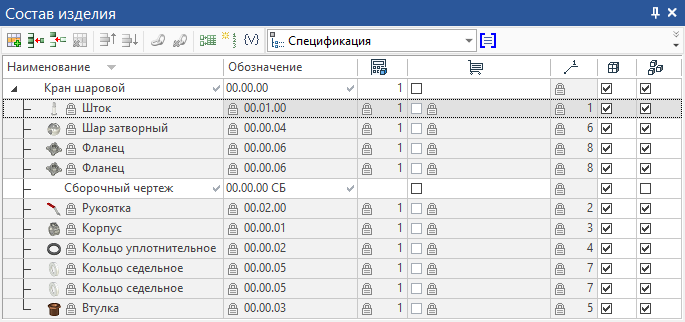
После вызова команды ![]() Сохранить состав изделия в T‑FLEX DOCs откроется окно выбора составов для экспорта в T‑FLEX DOCs. В окне отображается список всех составов, имеющихся в текущем документе T‑FLEX CAD.
Сохранить состав изделия в T‑FLEX DOCs откроется окно выбора составов для экспорта в T‑FLEX DOCs. В окне отображается список всех составов, имеющихся в текущем документе T‑FLEX CAD.
Установите флаги желаемых составов и нажмите ОК.
Если установить флаг Новый состав изделия, то будет создан новый состав изделия T‑FLEX CAD. В параметрах данного состава будет автоматически установлен флаг Состав изделия для экспорта в T‑FLEX DOCs. Это означает, что в дальнейшем при сохранении сборки в T‑FLEX DOCs будет сохраняться этот состав.
Список Колонка позиции используется при сохранении в T‑FLEX DOCs сборки, имеющей исполнения.
Выберите желаемый состав и нажмите ОК.
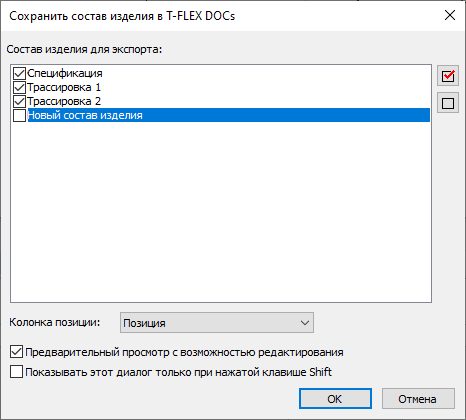
Далее откроется окно, где надо указать папку справочника ![]() Файлы для сохранения текущего документа. Укажите желаемую папку и нажмите Сохранить. Файл будет сохранён в этот момент. Последующая отмена сохранения фрагментов или структуры изделия не отменяет сохранение текущего документа.
Файлы для сохранения текущего документа. Укажите желаемую папку и нажмите Сохранить. Файл будет сохранён в этот момент. Последующая отмена сохранения фрагментов или структуры изделия не отменяет сохранение текущего документа.
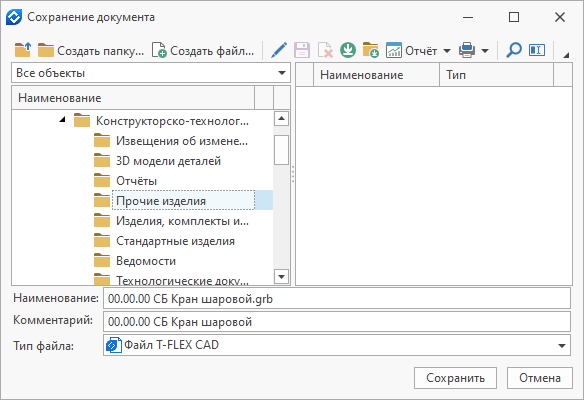
После этого появляется окно со списком файлов фрагментов, входящих в текущий документ.
Те файлы, у которых установлен флаг в первом столбце списка (Импортировать), будут сохранены в DOCs вместе с текущим документом и связаны с соответствующими объектами структуры изделия, создаваемыми на следующем шаге. По умолчанию флаг установлен для всех файлов, но вы можете снять его для отдельных файлов при необходимости.
По умолчанию все файлы сохраняются в ту же папку, что и текущий документ. Путь сохранения файла можно изменить вручную в поле Папка. Кнопка ![]() в правой части поля открывает выпадающее меню выбора пути. Флаг Положить в одну папку в нижней части окна возвращает пути всех файлов к значению по умолчанию.
в правой части поля открывает выпадающее меню выбора пути. Флаг Положить в одну папку в нижней части окна возвращает пути всех файлов к значению по умолчанию.
Контекстное меню файла в списке позволяет:
![]() Выбрать папку для выделенных
Выбрать папку для выделенных
Открыть окно выбора пути сохранения для всех выделенных в списке файлов.
![]() Выбрать/отменить выбор
Выбрать/отменить выбор
Переключить состояния флага в столбце Импортировать для всех выделенных в списке файлов.
Задайте желаемые параметры сохранения и нажмите ОК. Файлы фрагментов будут сохранены в этот момент. Последующая отмена сохранения структуры изделия не отменяет сохранение файлов.
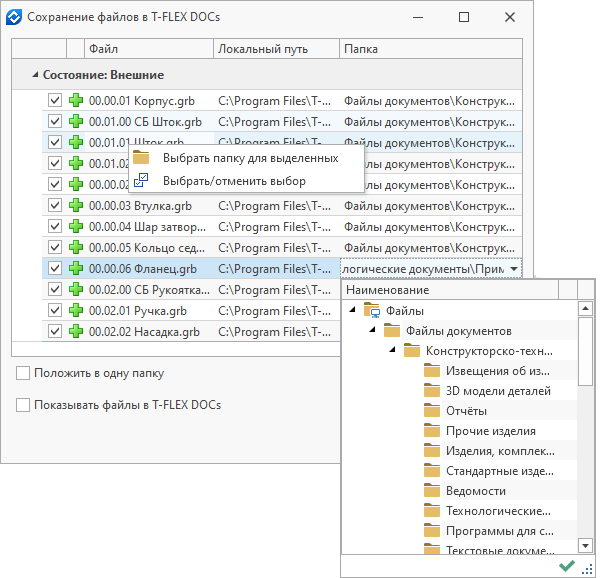
После этого на экране появится окно сохранения структуры изделия. В левой части окна отображается структура сохраняемой сборки T‑FLEX CAD, в правой – сформированная на её основе структура изделия T‑FLEX DOCs.
При первом открытии окна изделия порядок колонок в нём повторяет порядок записей в правиле настройки интеграции. При необходимости можно изменить установленный порядок колонок, перетягивая их мышью с зажатой ![]() или используя команду Выбор колонок, доступную в контекстном меню заголовков колонок. Эти настройки сохраняются для текущего пользователя при последующих вызовах окна сохранения структуры изделия.
или используя команду Выбор колонок, доступную в контекстном меню заголовков колонок. Эти настройки сохраняются для текущего пользователя при последующих вызовах окна сохранения структуры изделия.
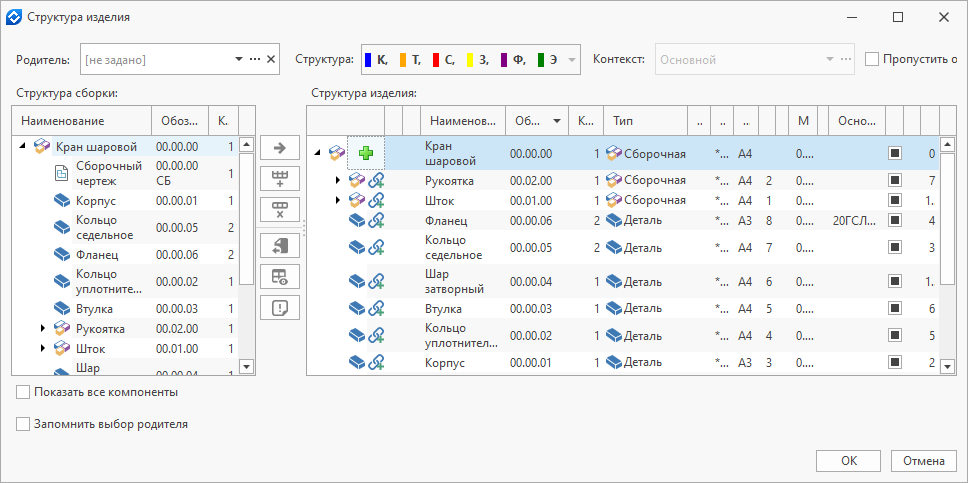
В окне сохранения структуры изделия не будут отображаться фрагменты сборки с незаполненными данными состава изделия. Для их отображения в структуре сборки следует установить флаг Показать все компоненты, а затем сформировать структуру изделия T‑FLEX DOCs вручную. В этом случае фрагменту сборки в качестве наименования автоматически присваивается имя его файла.
Способ сохранения в T‑FLEX DOCs элементов библиотеки Стандартные изделия, входящих в текущую сборку, зависит от положения флага Не проверять путь файла на принадлежность конфигурации "Стандартные изделия" при сохранении СИ в T‑FLEX DOCs в параметрах выбранного состава изделия CAD. При снятом флаге элементы вышеуказанной библиотеки будут сохранены в справочник T‑FLEX DOCs ![]() Электронная структура изделий с типом Стандартное изделие независимо от значения параметра T‑FLEX CAD Раздел. Если данный флаг установлен, тип элемента библиотеки при сохранении в T‑FLEX DOCs будет определяться значением параметра Раздел.
Электронная структура изделий с типом Стандартное изделие независимо от значения параметра T‑FLEX CAD Раздел. Если данный флаг установлен, тип элемента библиотеки при сохранении в T‑FLEX DOCs будет определяться значением параметра Раздел.
Управлять создаваемой структурой изделия можно с помощью кнопок:
![]() – добавляет выбранный объект структуры сборки в структуру изделия.
– добавляет выбранный объект структуры сборки в структуру изделия.
![]() – создаёт новый объект в структуре изделия.
– создаёт новый объект в структуре изделия.
![]() – удаляет объект из структуры изделия.
– удаляет объект из структуры изделия.
![]() – показывает объект структуры сборки, соответствующий выбранному объекту структуры изделия.
– показывает объект структуры сборки, соответствующий выбранному объекту структуры изделия.
![]() – показывает объект структуры изделия, соответствующий выбранному объекту структуры сборки.
– показывает объект структуры изделия, соответствующий выбранному объекту структуры сборки.
![]() – управляет отображением списка ошибок (см. ниже).
– управляет отображением списка ошибок (см. ниже).
Значения передаваемых в T‑FLEX DOCs параметров при необходимости могут быть отредактированы вручную в правой части окна сохранения структуры изделия.
Система проверяет структуру изделия, сформированную в правой части окна сохранения структуры, на наличие ошибок, на которые следует обратить внимание пользователю, например, когда объект, входящий в структуру изделия, взят на редактирование другим пользователем или для него не задано значение параметра, использующегося в условии уникальности. Список обнаруженных ошибок отображается в правой нижней части окна. Контекстное меню, вызываемое нажатием ![]() на описании ошибки позволяет
на описании ошибки позволяет ![]() Сохранить в файл отчёт об ошибках и
Сохранить в файл отчёт об ошибках и ![]() Показать объект, к которому относится ошибка. Последнее можно также сделать нажатием
Показать объект, к которому относится ошибка. Последнее можно также сделать нажатием ![]()
![]() на описании. В столбце Предупреждение для объектов с ошибками отображается значок
на описании. В столбце Предупреждение для объектов с ошибками отображается значок ![]() , а в их контекстном меню могут быть доступны команды, позволяющие исправить ошибку. Например, по умолчанию, при сохранении структуры объекты с совпадающими или незаполнеными значениями параметров, входящих в правило уникальности, группируются, но их можно
, а в их контекстном меню могут быть доступны команды, позволяющие исправить ошибку. Например, по умолчанию, при сохранении структуры объекты с совпадающими или незаполнеными значениями параметров, входящих в правило уникальности, группируются, но их можно ![]() Разгруппировать с помощью контекстного меню..
Разгруппировать с помощью контекстного меню..
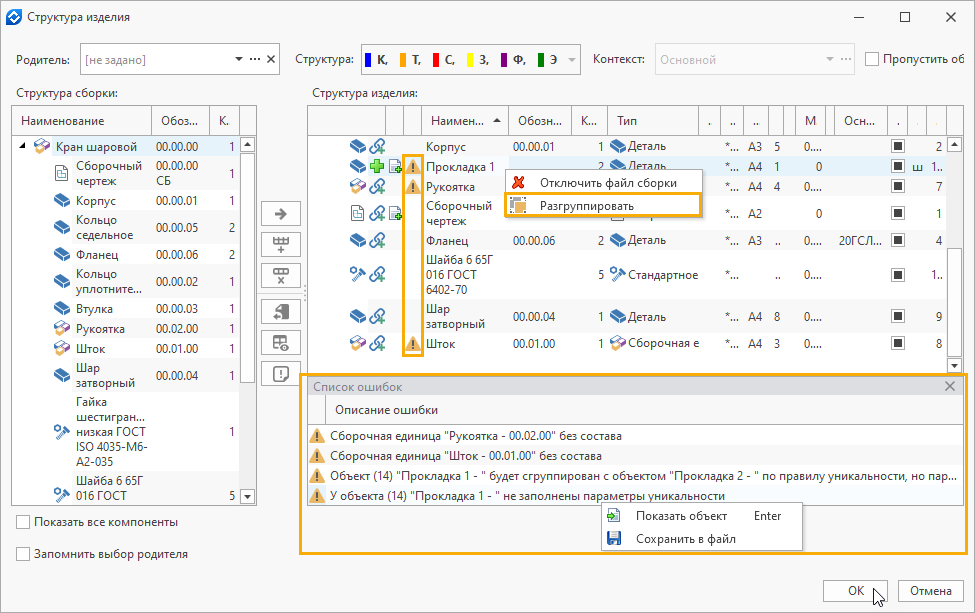
В верхней части окна сохранения структуры изделия доступны следующие поля:
•Родитель
Позволяет выбрать объект справочника ![]() Электронная структура изделий, дочерним к которому будет являться сохраняемая структура. Для выбора родительского объекта из выпадающего меню нажмите кнопку
Электронная структура изделий, дочерним к которому будет являться сохраняемая структура. Для выбора родительского объекта из выпадающего меню нажмите кнопку ![]() . Для выбора родительского меню из отдельного диалогового окна нажмите кнопку
. Для выбора родительского меню из отдельного диалогового окна нажмите кнопку ![]() . Если установить флаг Запомнить выбор родителя в нижнем левом углу окна сохранения структуры изделия, то при сохранении следующей структуры тот же родительский объект будет выбран по умолчанию.
. Если установить флаг Запомнить выбор родителя в нижнем левом углу окна сохранения структуры изделия, то при сохранении следующей структуры тот же родительский объект будет выбран по умолчанию.
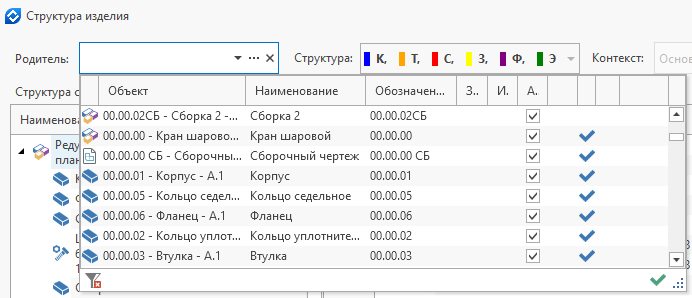
•Структура
В данном поле можно выбрать тип электронной структуры изделия, который будет присвоен сохранённой сборке.
•Контекст
Отображает наименование контекста проектирования, с учётом которого будет отображаться структура сохранённой сборки. Выбор контекста проектирования осуществляется в окне DOCs Конфигурирование и не может быть изменён при сохранении структуры изделия в T‑FLEX DOCs.
•Пропустить объекты нередактируемых типов структур
При установленном флаге объекты, относящиеся к нередактируемым типам структур не будет обновлены при сохранении структуры.
Информация о типах структур изделия и контекстах проектирования доступна в справке T-FLEX DOCs.
Если в составе изделия присутствует запись, не связанная ни с каким элементом модели или чертежа, то к объекту структуры изделия, основанному на такой записи, по умолчанию прикрепляется файл сборки, о чём свидетельствует иконка ![]() в колонке Статус подключения сборки к детали без чертежа. Чтобы отключить файл сборки от такого объекта, необходимо с помощью
в колонке Статус подключения сборки к детали без чертежа. Чтобы отключить файл сборки от такого объекта, необходимо с помощью ![]() вызвать контекстное меню объекта и выбрать пункт
вызвать контекстное меню объекта и выбрать пункт ![]() Отключить файл сборки. Иконка в колонке Статус подключения сборки к детали без чертежа сменится на
Отключить файл сборки. Иконка в колонке Статус подключения сборки к детали без чертежа сменится на ![]() , а при последующем вызове контекстного меню для того же объекта будет доступна команда
, а при последующем вызове контекстного меню для того же объекта будет доступна команда ![]() Включить файл сборки.
Включить файл сборки.
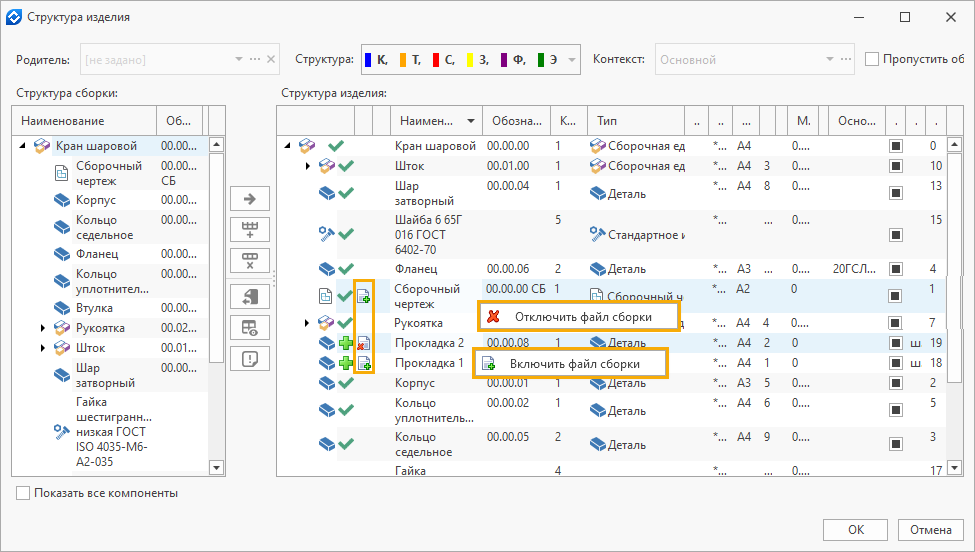
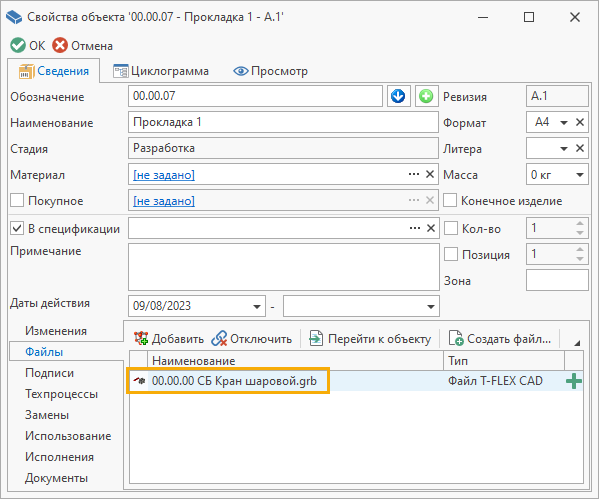
Задайте желаемые параметры в окне сохранения структуры и нажмите ОК. Структура будет сохранена в справочнике DOCs ![]() Электронная структура изделий.
Электронная структура изделий.
При изменении состава изделия T‑FLEX CAD требуется его повторное сохранение в T‑FLEX DOCs. В результате произойдёт корректировка структуры изделия в справочнике ![]() Электронная структура изделий (добавление или удаление объектов, изменение параметров вхождения).
Электронная структура изделий (добавление или удаление объектов, изменение параметров вхождения).